Kabul edelim, ön tanımlı yazı tipi seçenekleri biraz sıkıcı olabilir. Arial veya eski Times New Roman yazı tipiyle yeni bir Google Dokümanlar dosyası açmak pek hoş değildir.
Google Dokümanlar uygulamasında çok sayıda ön tanımlı yazı tipi bulunmasına rağmen, başka yazı tipleri aramak gerekebilir. Neyse ki, platform yazı tipi kitaplığınızı genişletmek ve belgelerinizin stilini zenginleştirmek için birkaç kolay yol sunar.
Google Dokümanlar'a yeni yazı tipi eklemenin çeşitli yöntemlerini anlatan bu kılavuzu okuyun. Bu kılavuzda, ş Akışınızı basitleştirmenize yardımcı olacak bazı Google Dokümanlar püf noktaları da paylaşacağız.
Ayrıca, daha fazla özelleştirme seçeneği arayanlar için bazı mükemmel Google Dokümanlar alternatiflerini keşfederken bizimle kalın.
Google Dokümanlar'a neden yazı tipi eklemelisiniz?
Yazı tipleri, yalnızca gerçek markalar için değil, bireyler için de kimliklerle yakından bağlantılıdır. Kendi imza stiline sahip öğrencilerden, özel yazı tipleri ekleyerek marka kimliğini güçlendirmek isteyen profesyonellere kadar, amaç her zaman içeriğinizi öne çıkarmaktır.
Bir iş işletiyorsanız, tüm belgelerinizde tutarlı bir marka kimliği oluşturmak sizin için çok önemli olabilir. Ayrıca, özel bir yazı tipi eklemek işinize şık ve benzersiz bir görünüm kazandırır.
Öyleyse, Google Dokümanlar'a kapsamlı yazı tiplerini nasıl ekleyebileceğinize bakalım.
👀 Biliyor muydunuz? Google Dokümanlar, 2005 yılında Upstartle tarafından geliştirilen web tabanlı bir kelime işlemci olan Writely'den geliştirilmiştir.
Google Dokümanlar'a yazı tipi ekleme
Arial genellikle Google Dokümanlar'da ön tanımlı yazı tipi seçeneğidir, ancak yazı tipi açılır menüsünde başka birçok seçenek de bulunur. Kullanılabilir yazı tipleri işinize yaramazsa, yapmanız gerekenler şunlardır:
Yöntem 1: Yerleşik yazı tiplerini ekleme
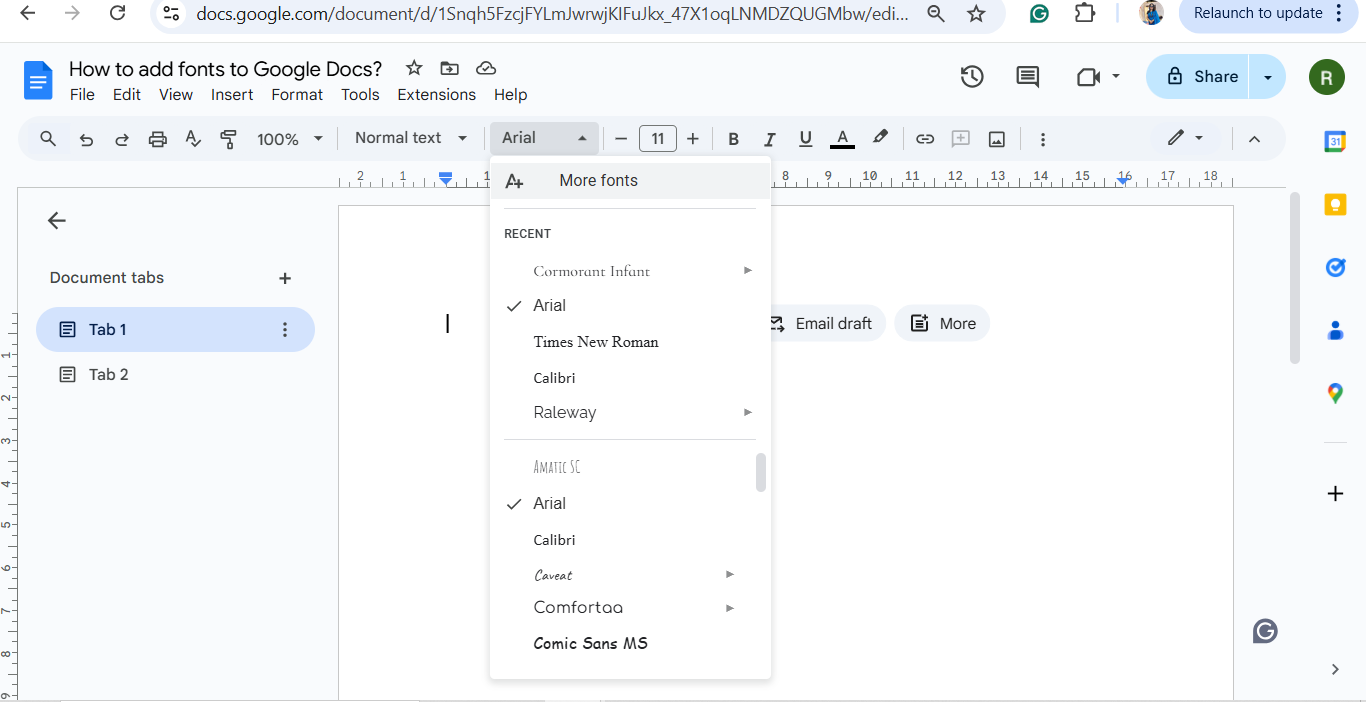
Google Dokümanlar, araç çubuğundan doğrudan erişilebilen 1.400'den fazla yazı tipinden oluşan kapsamlı bir koleksiyon sunar.
- Araç çubuğundaki yazı tipi menüsü açılır menüsüne gidin
- Menünün üst kısmındaki Diğer Yazı Tipleri'ni tıklayın
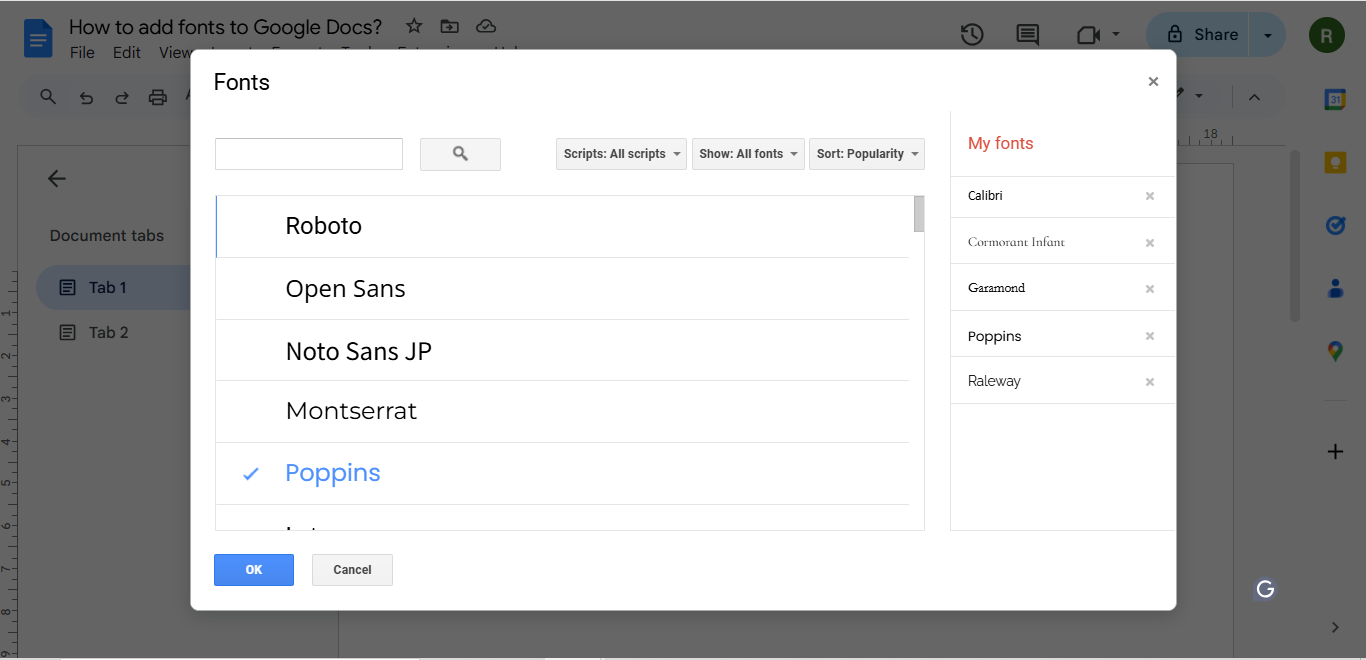
- İletişim kutusu görüntülendiğinde, seçeneklere göz atın ve Google Dokümanlar'a eklemek istediğiniz yeni yazı tipini seçin
- Seçiminizi onaylamak için Tamam'a basın ve işte bu kadar! Yeni yazı tipi artık Google Dokümanlar'ınızın bir parçası!
💡Profesyonel ipucu: İşiniz için belirli bir stiliniz (yazı tipi ve boyut) varsa, ayarlarınızı buna göre yapmanız gerekir. Bu, metni Başlık 2 olarak tanımladıktan sonra görünümünü değiştirmeye karar verirseniz, değişikliklerin Başlık 2 olarak biçimlendirilmiş tüm metinlere otomatik olarak uygulanacağı için yararlıdır.
Yöntem 2: Ek yazı tipleri için eklentiler yükleme
Google Çalışma Alanı Marketplace, seçeneklerinizi önemli ölçüde genişletebilecek yazı tipi ile ilgili eklentiler sunar.
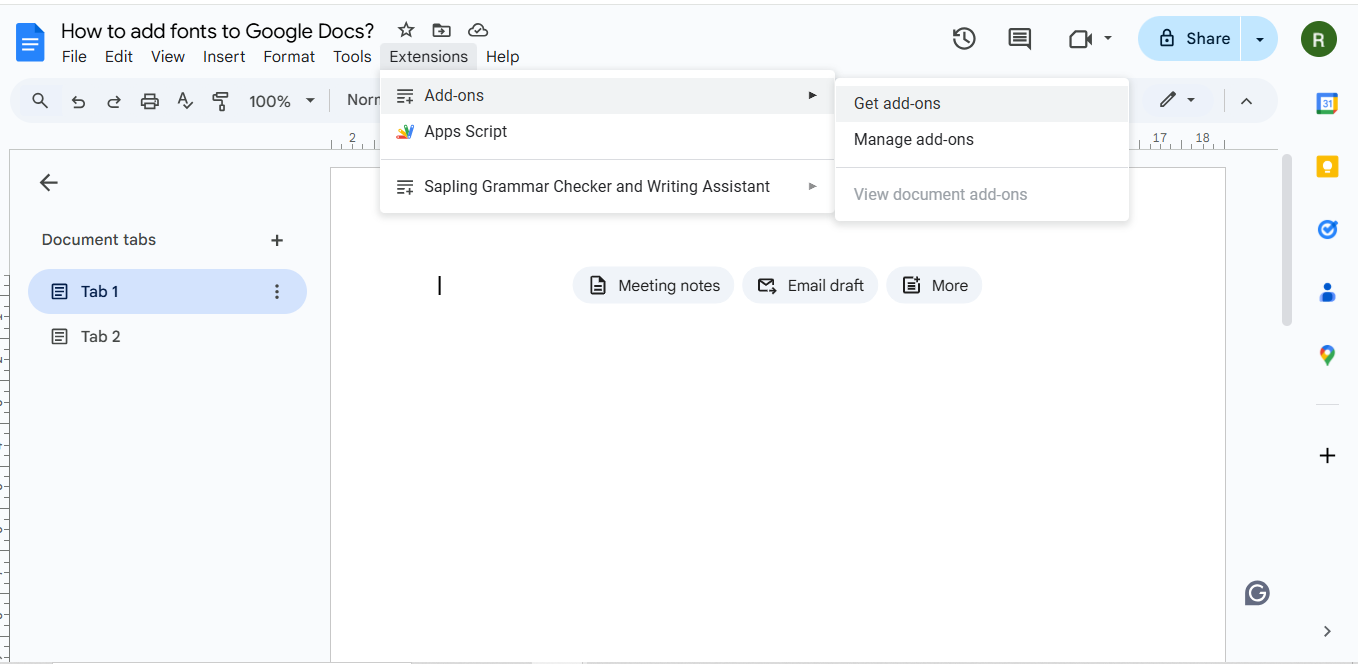
- Uzantılar menüsüne gidin ve Eklentiler > Eklentiler Al'ı tıklayın
- Google Çalışma Alanı Marketplace'te farklı yazı tiplerini arayın
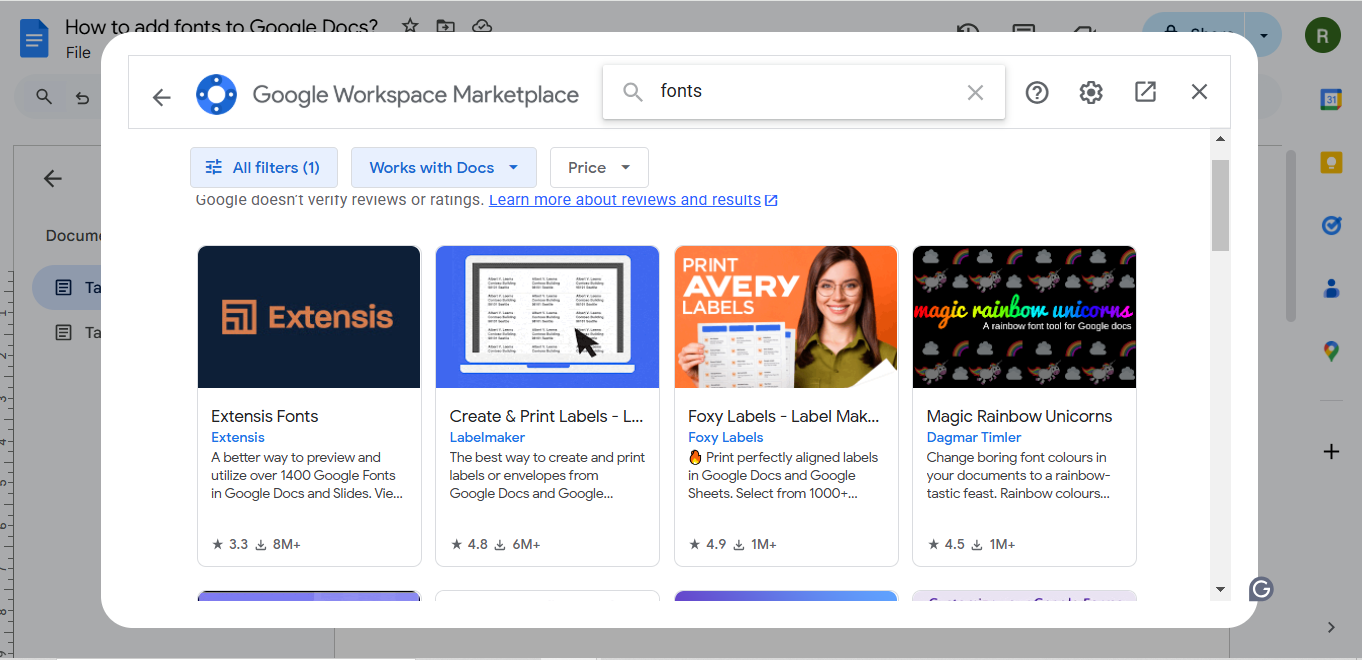
- Eklentiden yazı tiplerini yüklemek için Yükle'yi tıklayın.
- Yazı tiplerini yükledikten sonra, uzantılar menüsünden eklenti simgesine erişerek genişletilmiş yazı tipi kitaplığına göz atın
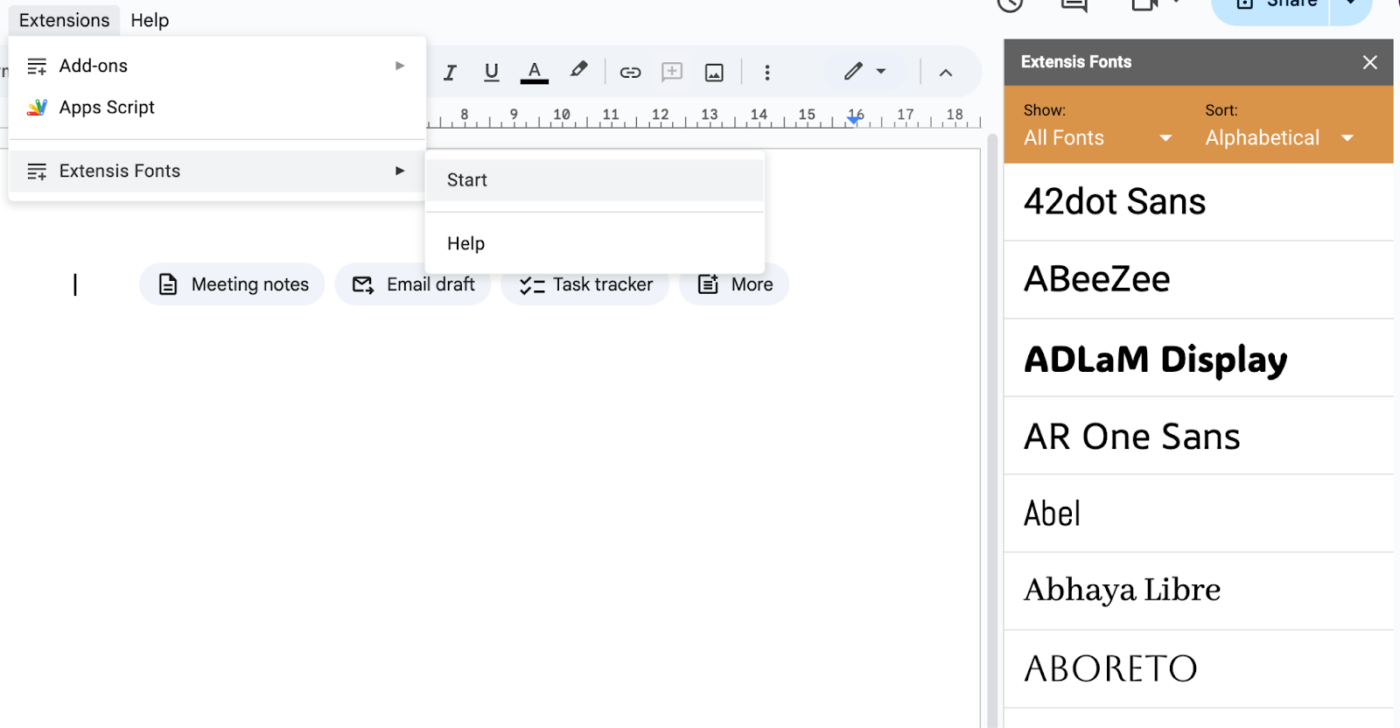
🧠 Eğlenceli Bilgi: /shrug yazıp Enter anahtarını tuşlayarak belgenize klasik omuz silkme emojisi ¯\(ツ)/¯ ekleyebilirsiniz. Bu, gayri resmi belgelerin tonunu hafifletmek için eğlenceli bir yoldur.
📖 Ayrıca okuyun: Belge Sürüm Kontrolü Neden Önemlidir?
Yöntem 3: Yazı tipi entegrasyonu için harici araçlar kullanma
Yerleşik yazı tipleri ve eklentiler ihtiyaçlarınızı karşılamıyorsa ve Google Dokümanlar'ı daha da özelleştirmeye karar verirseniz, Google Yazı Tipleri gibi harici araçlar yardımcı olabilir.
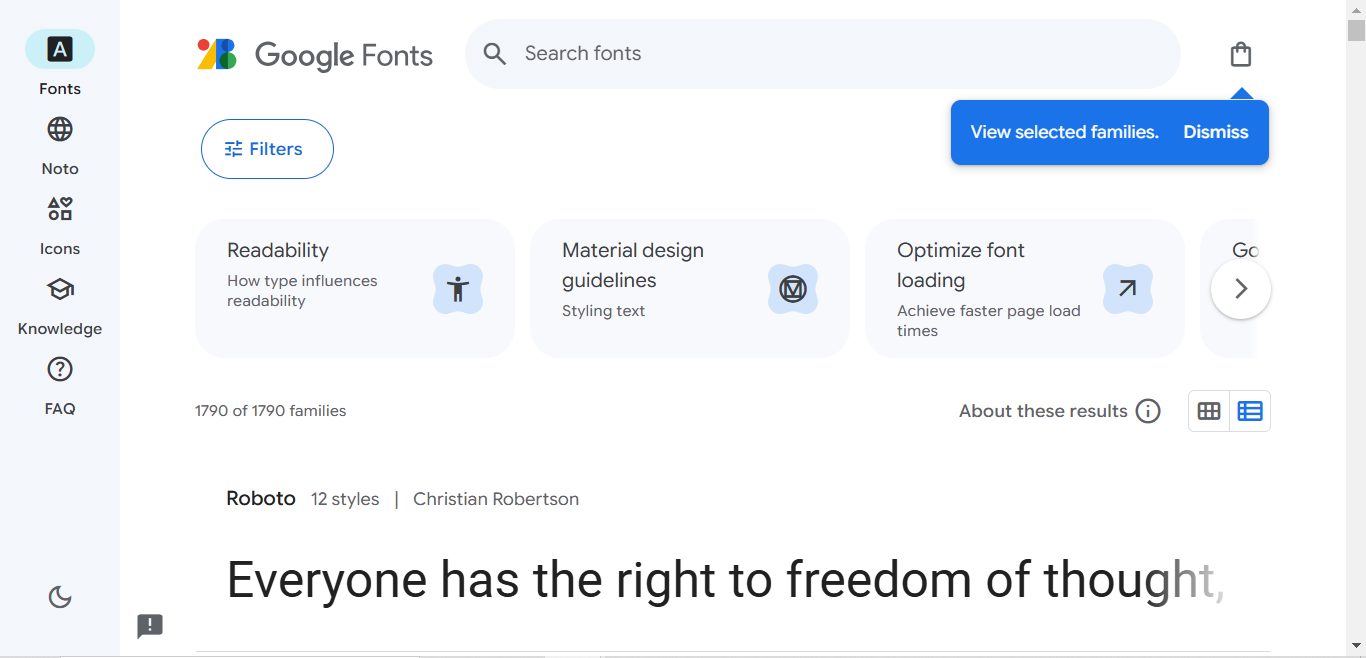
- Google Yazı Tipleri'ni ziyaret ederek binlerce ücretsiz, özelleştirilebilir yazı tipine göz atın

- İstediğiniz yazı tipini bilgisayarınıza indirin
- Microsoft Word veya Canva gibi bir araç kullanarak yazı tipini tasarımınıza uygulayın. Ardından, bitmiş ürünü Google Dokümanlar'a içe aktarın
💡Profesyonel İpucu: Araçlar menüsünden Sesle Yazma özelliğini etkinleştirerek belgeyi yazmak yerine dikte edebilirsiniz. Bu özellik, çoklu görevleri aynı anda yapan ve hızlı düşünenler için hayat kurtarıcıdır!
Eklentilerden ve harici araçlardan birden fazla yazı tipi ekleyebilirsiniz, ancak özel yazı tiplerinizi Google Dokümanlar'a ekleyemezsiniz.
📖 Ayrıca okuyun: Markanızı Güçlendirecek Stil Kılavuzu Şablonları
Özelleştirme için Google Dokümanlar'ı kullanmanın sınırlamaları
Google Dokümanlar, alternatifler aramanıza neden olabilecek bazı önemli sınırlamalara sahiptir.
Karşılaşabileceğiniz bazı anahtar sınırlamalar şunlardır:
- Temel sayfa düzenleri: Google Dokümanlar, gelişmiş sayfa tasarım özelliklerine sahip değildir. Sütunlar, ızgaralar veya katmanlı öğelerle düzenleri kolayca özelleştiremezsiniz, bu da broşürler veya haber bültenleri gibi yaratıcı belgeler için kullanımını sınırlar ❌
- Statik şablonlar: Google Dokümanlar bir dizi şablon sunsa da, bunlar oldukça basittir. Daha gelişmiş platformların aksine, son derece kişiselleştirilmiş veya etkileşimli şablonlar oluşturmak için güçlü bir özellik yoktur ❌
- Gelişmiş özellikler için sınırlı entegrasyon: Google Dokümanlar, Google Çalışma Alanı ile iyi bir şekilde entegre olsa da, birçok takım işbirliği yazılım platformunun sunduğu zihin haritalama, gelişmiş analizler veya sağlam proje izleme gibi gelişmiş araçları yerel olarak desteklemez ❌
- Dosya uyumluluğu sorunları: Karmaşık tablolar veya Microsoft Word biçimlendirmesi gibi karmaşık dosya biçimleri her zaman Google Dokümanlar'a düzgün bir şekilde aktarılamaz ve biçimlendirme hatalarına neden olabilir ❌
📖 Ayrıca okuyun: Google Dokümanlar'a yeni sayfa ekleme
📮 ClickUp Insight: Kısa süre önce, bilgi çalışanlarının yaklaşık %33'ünün ihtiyaç duydukları bilgileri almak için her gün 1 ila 3 kişiye mesaj gönderdiğini keşfettik. Peki, tüm bilgiler belgelenmiş ve kolayca erişilebilir olsaydı ne olurdu?
ClickUp Brain'in AI Bilgi Yöneticisi ile bağlam değiştirme artık geçmişte kaldı. Sorunuzu sorun, ClickUp Brain çalışma alanınızdan ve/veya bağlı üçüncü taraf uygulamalardan bilgileri bulsun!
ClickUp ile Özel Sayfalar ve Belgeler Oluşturma
Bağlamlar arasında geçiş yapmadan tüm Dokümanlarınızı, görevlerinizi ve Sohbetlerinizi tek bir yerde birleştirebilseydiniz ne olurdu?
Google Dokümanlar'a harika bir alternatif olan ClickUp, iş için her şeyi içeren bir uygulamadır. Proje yönetimi, belgeler ve takım iletişimi, yeni nesil AI otomasyonu ve arama ile hızlandırılmış tek bir platformda birleştirilmiştir.
ClickUp Belgeler
ClickUp, bir proje veya müşteriye ait tüm belgeleri tek bir yerde toplamanızı sağlar. Böylece, tüm danışmanlar ihtiyaç duydukları bilgilere daha kolay ulaşabilir.
ClickUp, bir proje veya müşteriye ait tüm belgeleri tek bir yerde toplamanın bir yolunu sunar. Böylece her danışman, ihtiyaç duyduğu bilgilere daha kolay ulaşabilir.
Esnek, profesyonel ve görsel olarak çekici belgeler oluştururken Google Dokümanlar'ın sınırlarını hissettiyseniz, ClickUp Dokümanlar'ı denemenin zamanı geldi.
ClickUp Belgeler ile, çalışma alanınızda net sayfalar ve belgeler oluşturmak için özelleştirme seçenekleriyle dolu tam özellikli bir belge düzenleyiciye sahip olursunuz.
İçeriğinizi görsel olarak yapılandırmak için özel stil, düzinelerce dili kapsayan sözdizimi vurgulu kod blokları, renk kodlu afişler ve ayırıcılar ve birden çok sütun içeren tablolar ekleyebilirsiniz. Bu özellikler, önemli güncellemelere veya kritik bilgilere dikkat çekmek için idealdir.
ClickUp'ın sunduğu bazı yazı tipleri şunlardır:
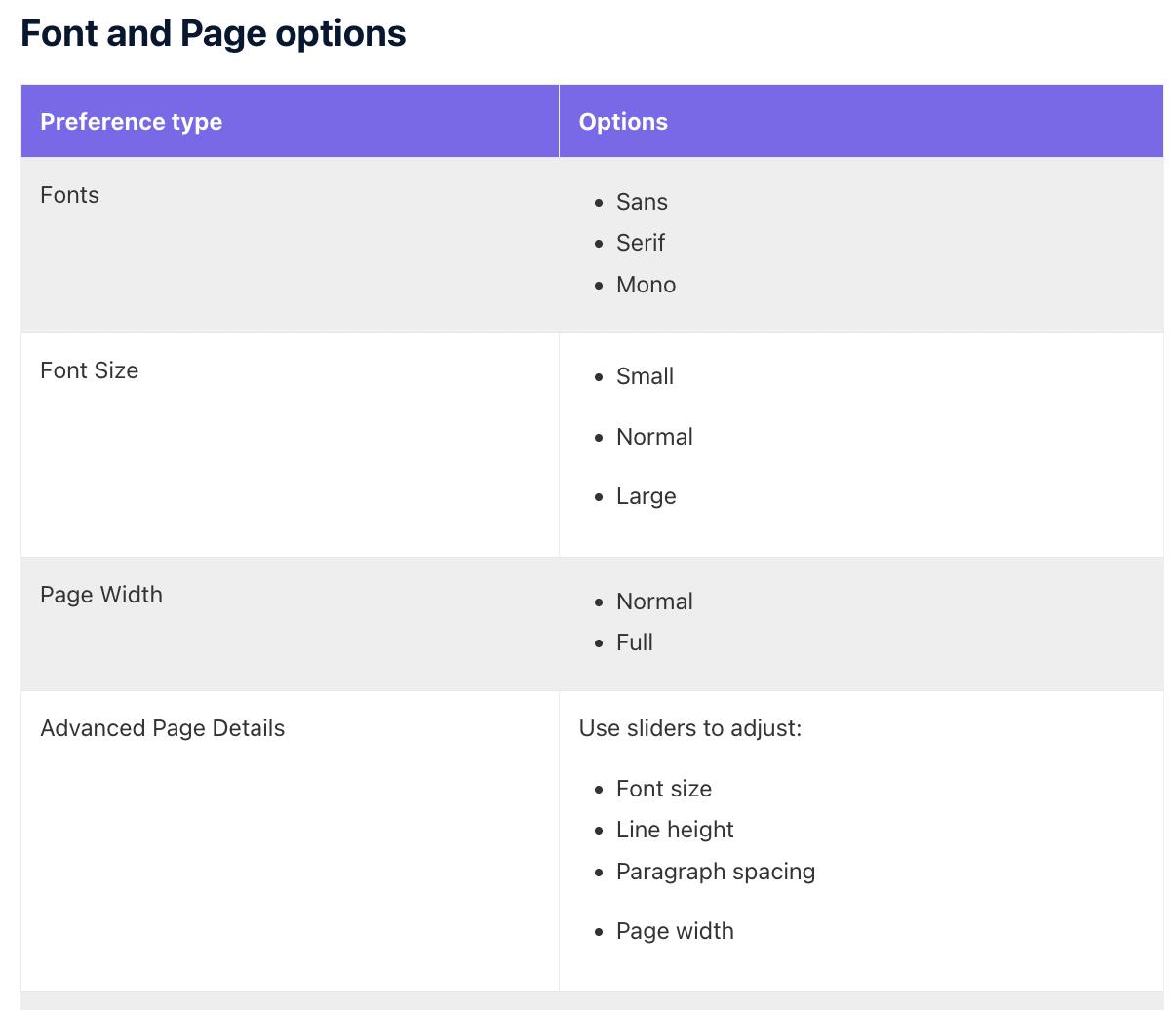
Ancak, bir görüntü veya grafiğe yeni bir yazı tipi eklemek istiyorsanız, ClickUp AI tam size göre.
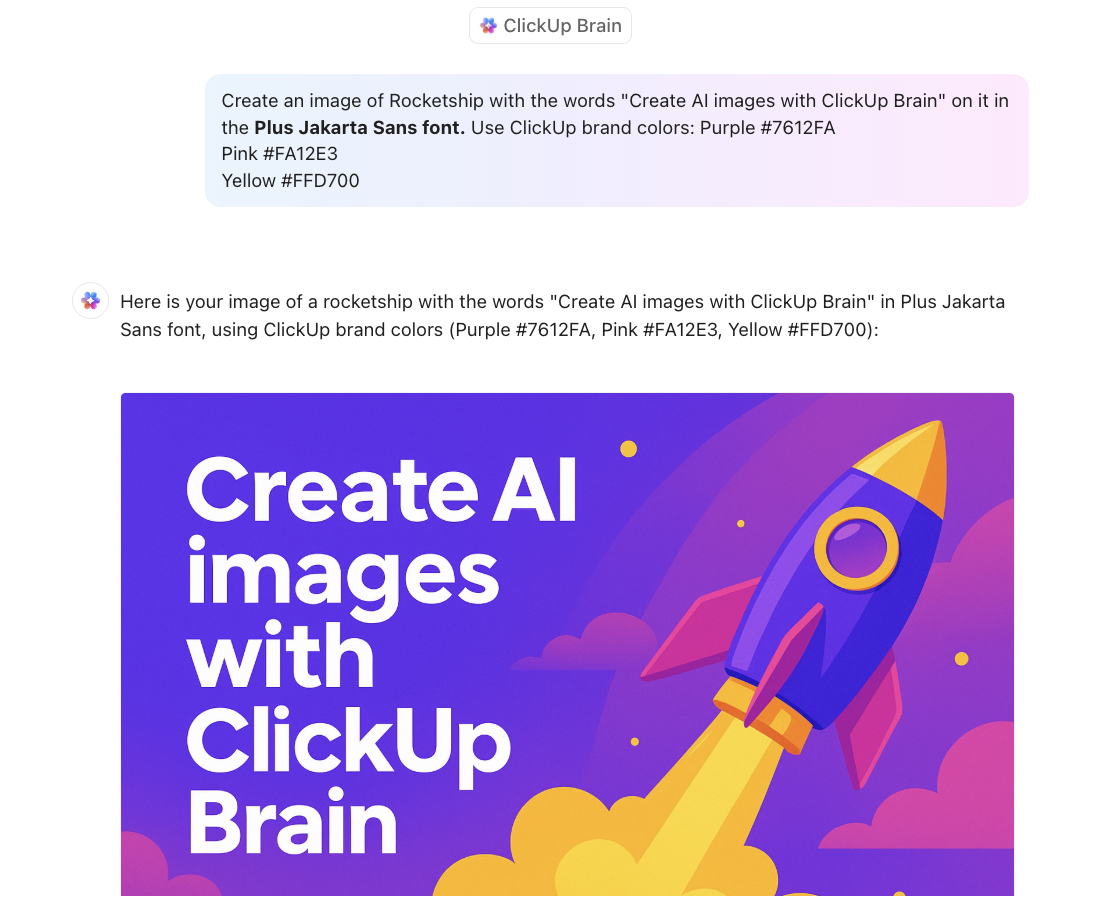
💡Profesyonel ipucu: Tüm sayfalara tipografi uygula seçeneğini tıklayarak bir belge içindeki tüm sayfalarda yazı tipi tercihlerini ayarlayın.
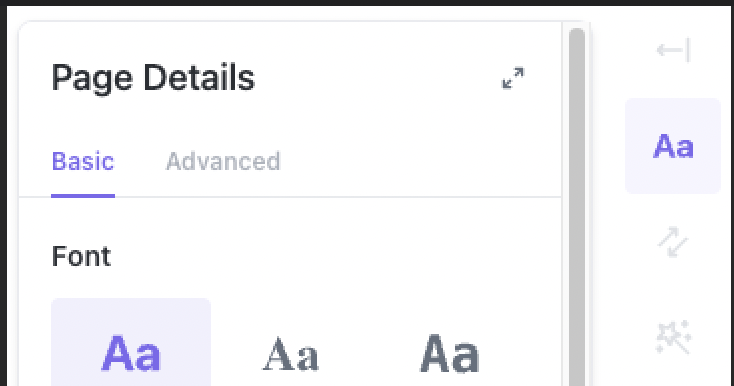
ClickUp Docs ile yazmaktan daha fazlasını yapabilirsiniz. Belgeleri düzenli ve gezinmesi kolay tutmak için sayfa ayrıntılarını özelleştirebilirsiniz.
Proje belgelerini, toplantı notlarını veya takım yönergelerini yönetiyor olun, ClickUp size sayfa özellikleri üzerinde tam kontrol sağlar.
İşte bazı anahtar özelleştirme özellikleri:
- Belge yapınızı net ve düzenli tutmak için sayfaları kolayca yeniden adlandırın
- Sayfaları basit bir sürükle ve bırak işlemiyle yeniden düzenleyerek mantıklı bir akış oluşturun
- Daha iyi görsel düzenleme ve hızlı tanımlama için Simgeler ve Kapak Resimleri ayarlayın
- Takımlar veya kişiler için sayfa izinlerini ayarlayarak görünürlüğü kontrol edin
- Sayfaları verimli bir şekilde kategorilere ayırmak için durum, öncelik veya etiketler gibi Özel Özellikler ekleyin
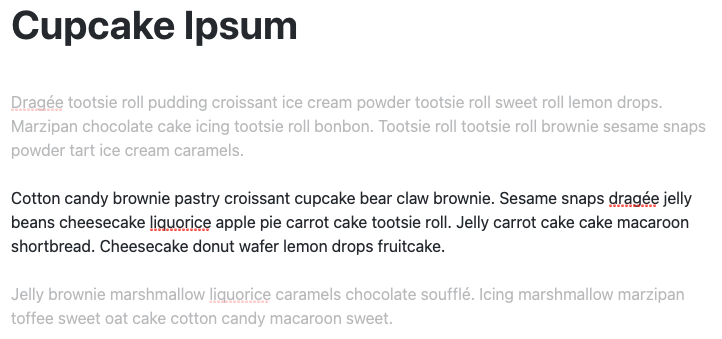
Ayrıca, resimler, YouTube videoları, simgeler ve emojiler ekleyebilir, bunları mükemmel sunumlar için konumlandırabilir ve boyutlarını değiştirebilirsiniz.
Dahası da var:
- Özelleştirilebilir sayfalar ve şablonlar: İç içe sayfalar, gelişmiş stil seçenekleri ve önceden tasarlanmış şablonlarla mükemmel belgeleri veya wiki'leri oluşturun. Yer imlerini ekleyebilir ve içeriğinizi takım yol haritalarından ayrıntılı bilgi tabanlarına kadar her amaca uyacak şekilde biçimlendirebilirsiniz
- Gerçek zamanlı işbirliği: Takımınızla gerçek zamanlı olarak düzenleme yapın. Yorumlarda iş arkadaşlarınızı etiketleyin, onlara eylem öğeleri atayın ve hatta metni izlenebilir görevlere dönüştürerek projelerin ilerlemesini sağlayın
- Eyleme geçirilebilir düğmeler: Ek kaynaklara bağlantı veya iş akışlarını tetikleyici gibi açık ve eyleme geçirilebilir adımlar için özelleştirilmiş düğmelerle müşteriye yönelik belgeler tasarlayın
- Markdown kısayolları: /Slash Komutları aracılığıyla erişebileceğiniz Markdown araçlarıyla yazma hızınızı artırın. Klavyenizden doğrudan madde işaretleri, kalın, italik, üstü çizili ve daha fazlasını ekleyin
- Sabit içerik tablosu: Kaydırırken görünür kalan sabit içerik tablosunu kullanarak büyük belgelerde kolayca gezinin, böylece yerinizi kaybetmeden bölümler arasında geçiş yapabilirsiniz
ClickUp Brain
Ayrıca, ClickUp Brain ile ClickUp Docs'u birleştirerek AI Writer for Work ile belgelerinizi iyileştirebilirsiniz.
ClickUp Brain ile, sıfırdan taslak oluştururken veya mevcut içeriği iyileştirirken daha akıllı, daha hızlı ve daha iyi yazabilirsiniz.
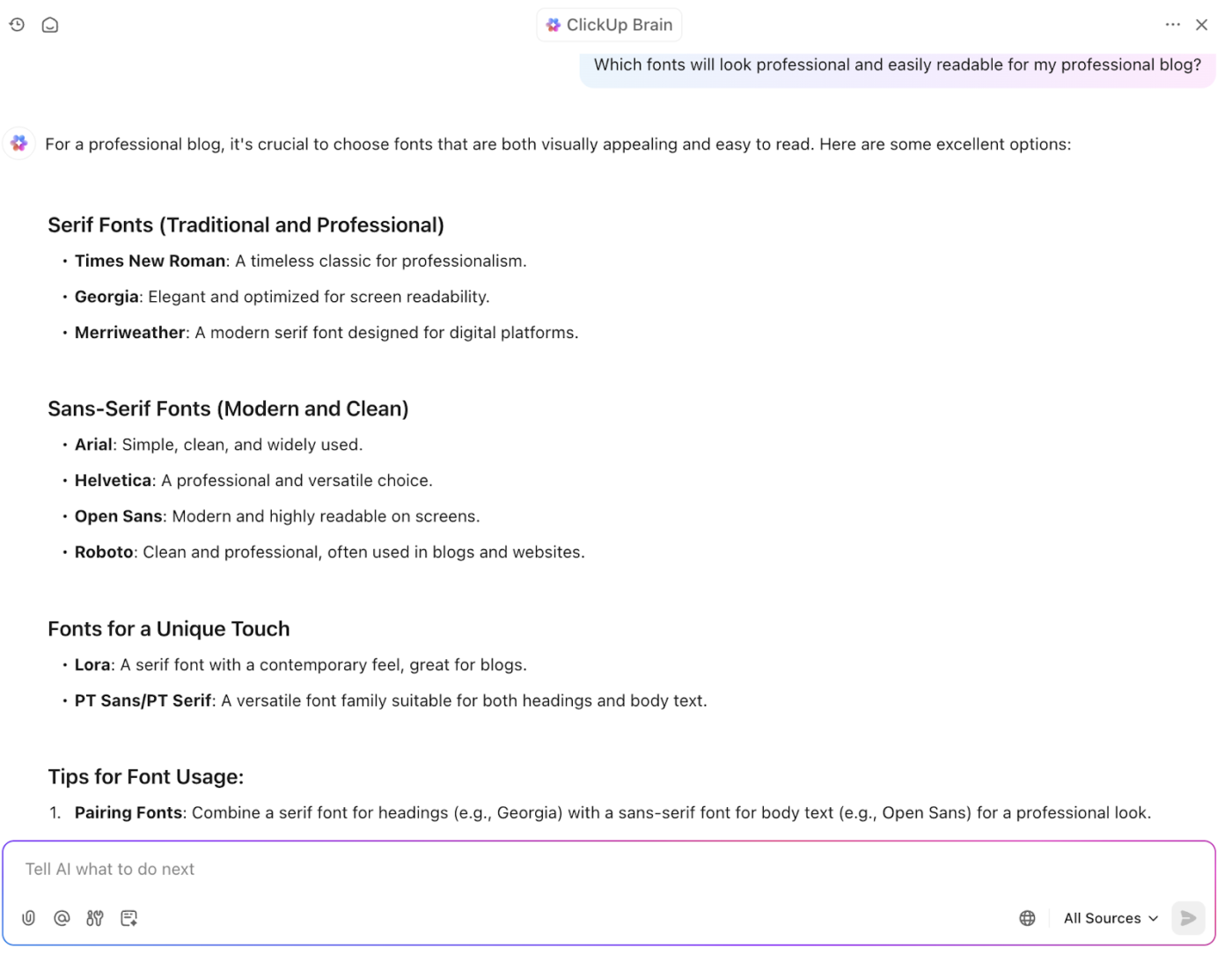
Yazınızı geliştirmek için bunu nasıl kullanabileceğiniz aşağıda açıklanmıştır:
- AI ile düzenleme: Metni vurgulayın ve AI'dan talimatlarınıza göre yeniden yazmasını isteyin
- Yazınızı geliştirin: Neyin düzeltilmesi gerektiğini bilmeseniz bile içeriğinizi zahmetsizce iyileştirin
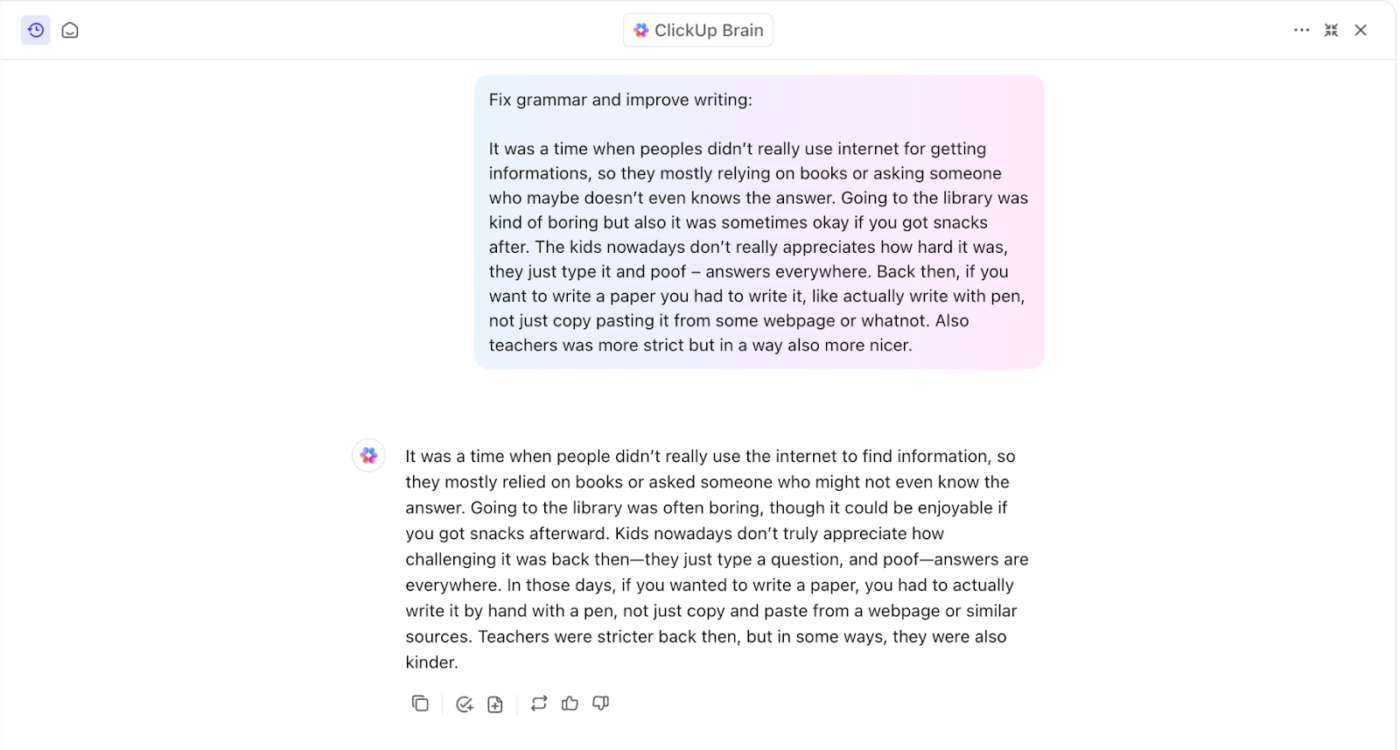
- Yazım ve dilbilgisi hatalarını düzeltin: Yazılarınızı otomatik olarak temizleyin ve hatasız hale getirin
- Daha uzun hale getirin: Fikirlerinize derinlik veya ayrıntı ekleyin
- Kısaltın: Metni netlik ve özlülük için düzeltin
- Yazmayı basitleştirin: Karmaşık içeriği daha kolay okunabilir hale getirin
- Özetleme: Uzun içeriklerin hızlı özetlerini oluşturun
- Açıklayın: Karmaşık konuları basit terimlere ayırın
- Çeviri: Metinleri İngilizce, İspanyolca, Fransızca, Çince ve daha birçok dile sorunsuz bir şekilde çevirin
📖 Ayrıca okuyun: Markanız için Stil Kılavuzu Nasıl Oluşturulur?
ClickUp ile Akıllı Belge Çözümlerini Keşfedin
Google Dokümanlar'a yazı tipi eklemek, yerleşik seçenekleri kullanın, eklentiler yükleyin veya Google Fonts gibi harici araçları kullanın, belgelerinizi geliştirmek için kolay bir yoldur.
Her yöntemin, metninizi stilinize göre özelleştirmenize olanak tanıyan gibi avantajları vardır. Ancak, incelediğimiz gibi, Google Dokümanlar'ın özellikle gelişmiş özelleştirme ve tasarım esnekliği konusunda sınırlamaları vardır.
İşte bu noktada ClickUp gibi araçlar devreye girer. ClickUp, görevler, iş akışları ve işbirliği araçlarıyla sorunsuz bir şekilde bağlantı kurarak tamamen özelleştirilmiş belgeler oluşturmanıza olanak tanır.
Stil seçeneklerinden gerçek zamanlı düzenlemeye, eyleme geçirilebilir düğmeler eklemeye ve doğrudan belgenizden görevler atamaya kadar, ClickUp belge oluşturmayı bir üst seviyeye taşır.
